クレジットカードでの支払い
事業用の経費をクレジットカードで支払うことも多いですよね。プロバイダー料金や携帯電話料金、電気代や水道料金、ガス代なんかも最近はカードで払うことが可能です。
こうしたクレジットカードで支払いをした場合の記帳については、「未払金帳」という帳簿をやよいの青色申告に新たに作って、そこに記帳していくと分かりやすいです。
この辺は「日本一かんたん!フリーのための確定申告ガイド
」がとても参考になります。
Root : Home >FXの記帳 >クレジットカードでの支払い
事業用の経費をクレジットカードで支払うことも多いですよね。プロバイダー料金や携帯電話料金、電気代や水道料金、ガス代なんかも最近はカードで払うことが可能です。
こうしたクレジットカードで支払いをした場合の記帳については、「未払金帳」という帳簿をやよいの青色申告に新たに作って、そこに記帳していくと分かりやすいです。
この辺は「日本一かんたん!フリーのための確定申告ガイド
」がとても参考になります。
まずは、やよいの青色申告の「設定」から「帳簿・伝票設定」を選択します。
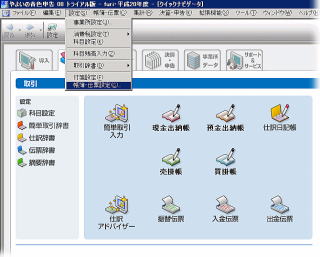
するとこんな画面になります。
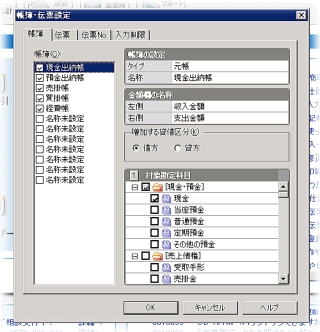
ここで、左側の色んな帳簿が並んでいる欄の「名称未設定」のところをチェック。次に右側の欄の「名称」には「未払金帳」と入力。
金額欄の名称のところには「左側」に「購入金額」、「右側」に「支払金額」と入力。
「増加する貸借区分」は「貸方」にチェック。
最後に対象勘定科目は「未払金」にチェック。
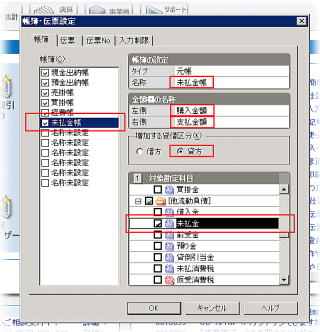
これで「OK」を押せば、やよいの青色申告内に「未払金帳」が出来上がりました。
では、実際に未払金帳に記帳してみましょう。
3月分のクレジットカードの明細がこんな感じだったとしましょう。
| 月日 | 摘要 | 購入金額 | ||
| 3/7 | ○○ねっと(インターネットプロバイダー料金) | 4,000 | ||
| 3/25 | ▲▲ガス(ガス料金) | 5,000 | ||
| 3/28 | ○TT○コモ(携帯電話料金) | 2,000 | ||
| 3月合計 | 口座引落予定日5月1日 | 11,000 | ||
やよいの青色申告の「帳簿・伝票」をクリックして、「未払金帳」を選択します。
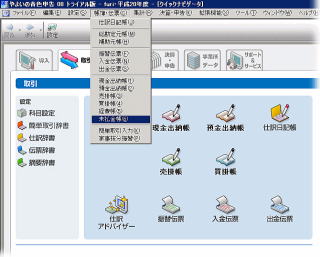
すると、こんな画面になりますので、カードの利用明細を見ながら、未払金帳にそれぞれ入力していきます。

全て入力するとこんな感じです。

そして、この請求合計額11,000円が5月1日に事業用の銀行口座から引き落とされたときは、「預金出納帳」でこのように入力します。

「相手勘定科目」に「未払金」を選択し、「摘要」には「クレジットカードの支払」と入力、「引出金額」欄に「11,000」円を入力しています。
ここで、一旦預金出納帳を閉じて、もう一度「未払金帳」を開いてみましょう。
画面はこうなっているはずです。

未払金帳に記帳されていた購入金額11,000円が、預金出納帳に「クレジットカードの支払として11,000円引き落とされた」と入力したことで、未払金帳にも反映されて、「残高」欄がゼロになっていますね。
つまり、未払になっている金額がゼロです、ということです。
会計ソフトの便利なところはこれですね。
どれか1つの帳簿に入力すると、他の帳簿にも自動的に反映してくれるため、間違いが少なくなり、会計初心者でもあまり意識せず複式簿記が出来ます。
●PCにインストールするなら、やよいの青色申告 15<新消費税対応版><新消費税対応版>
でラクラク記帳!
●インストール不要のオンライン版→無料で使える「やよいの青色申告 オンライン」
●まずは白色申告で試すならこちら→無料で使える 「やよいの白色申告 オンライン」